Sony PlayStation 4 adalah salah satu konsol permainan yang paling berkuasa generasi sekarang. Selama bertahun-tahun, Sony telah mengeluarkan varian PS4 Slim, dan versi PS4 Pro yang lebih berkuasa, yang telah memastikan bahawa kedudukan PS4 dalam pasaran konsol permainan kekal kukuh. Walaupun PS4 adalah mesin yang hebat, antara muka pengguna dengan menu rumitnya menyembunyikan beberapa pilihan produktif yang hebat di bawahnya. Kebanyakan orang lebih suka menggunakan sistem seperti itu, tanpa mengetahui bagaimana untuk memanfaatkan sepenuhnya PS4 dan meningkatkan lagi pengalaman permainan keseluruhan mereka. Di sinilah kita masuk. Berikut adalah 15 tips dan trik PS4 yang pasti pasti meningkatkan pengalaman PlayStation 4 anda:
1. Gunakan Smartphone Sebagai Keyboard untuk PS4 anda
Memasukkan teks pada PS4 agak boleh menjadi masalah, sama ada anda menggunakan butang biasa atau menaip gerakan menaip. Bukankah anda menyukainya jika anda boleh menaip menggunakan papan kekunci pada skrin telefon pintar anda? Nah, terima kasih kepada PlayStation App untuk telefon pintar anda, anda boleh. Untuk berbuat demikian, ikut langkah-langkah di bawah:
- Pergi ke menu Tetapan PlayStation anda, dan ketik pada "Tetapan Sambungan App PlayStation" . Selepas itu, ketik pada "Tambah Peranti" .
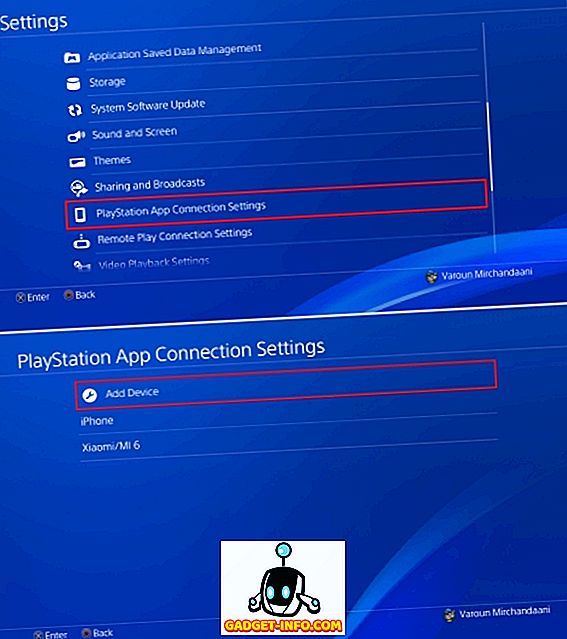
- Di sini, anda akan dibentangkan dengan Kod Pendaftaran . Perhatikan bahawa kod turun ke suatu tempat, kerana kami akan menggunakannya kemudian.
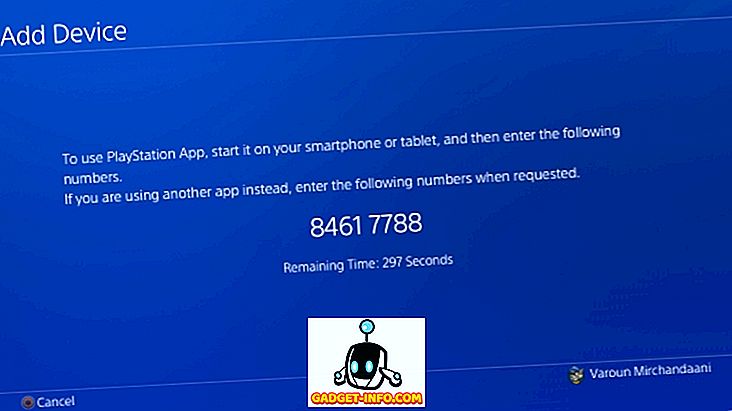
- Muat turun apl PlayStation untuk peranti iOS atau Android anda, dan Daftar masuk menggunakan akaun PlayStation anda. Pastikan bahawa ia adalah akaun yang sama dengan yang anda log masuk ke PS4.
- Sebaik sahaja anda berjaya log masuk, ketik pada pilihan "Sambung ke PS4" di bar bawah.
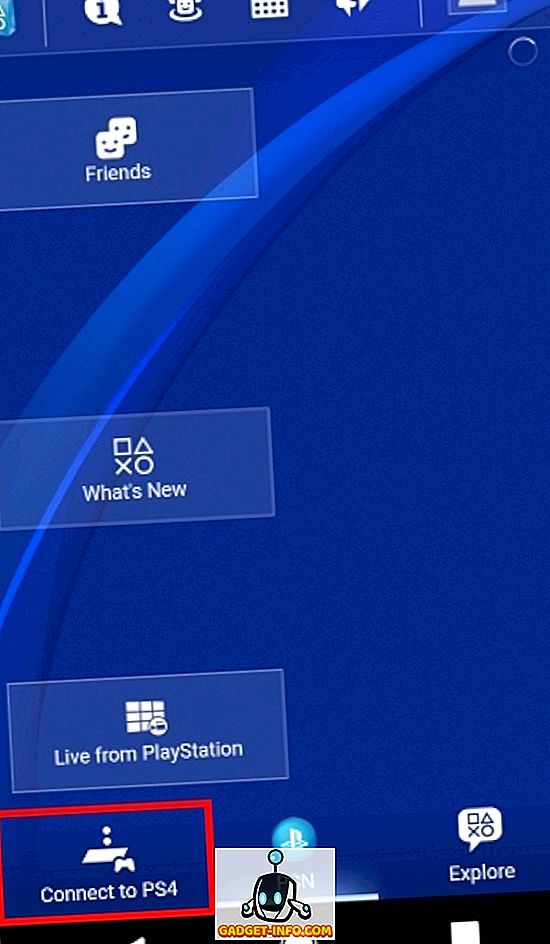
- Ketik pada pilihan "Skrin Kedua" . Anda akan dibentangkan dengan senarai mesin PS4 yang dilog masuk dengan anda ID PlayStation. Ketik pada PS4 yang anda ingin kawal.
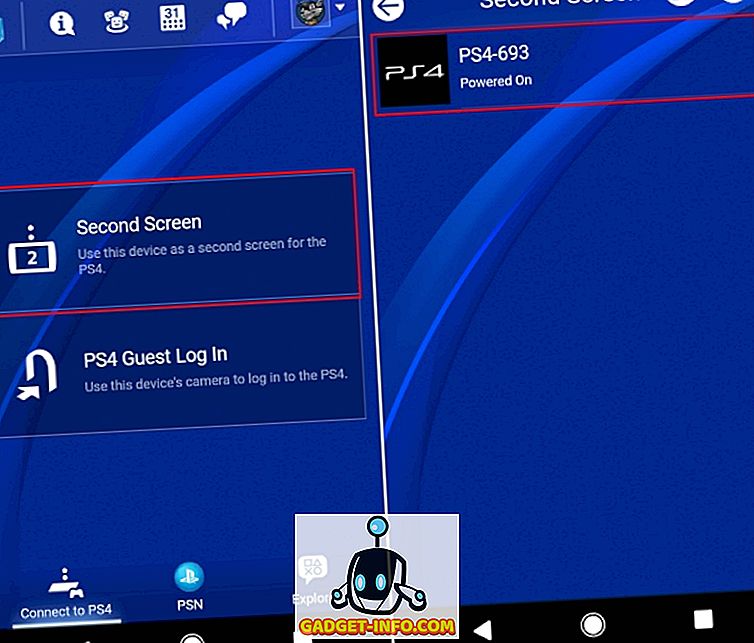
- Masukkan Kod Pendaftaran yang anda dapat dari PS4 anda sebelum ini dalam kotak masuk yang disediakan, dan ketik pada "Daftar" . Sebaik sahaja anda berjaya mendaftar, anda akan disambungkan dengan PS4 anda.
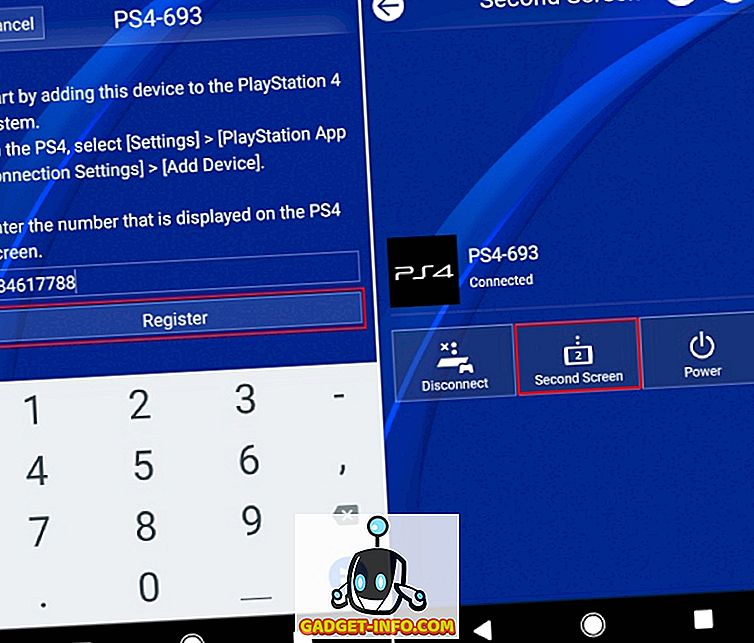
- Anda kini akan dibentangkan dengan menu navigasi ringkas, yang mewakili pad sentuh, dan mempunyai butang untuk pelbagai tugas berkaitan navigasi lain. Sekarang, pada PS4, setiap kali anda perlu memasukkan beberapa teks, buka aplikasi pada telefon bimbit anda, dan ketik pada "ikon papan kekunci" di bahagian atas. Anda akan dibentangkan dengan kotak input teks di mana anda boleh menaip dengan bantuan papan kekunci pada skrin seperti biasa.
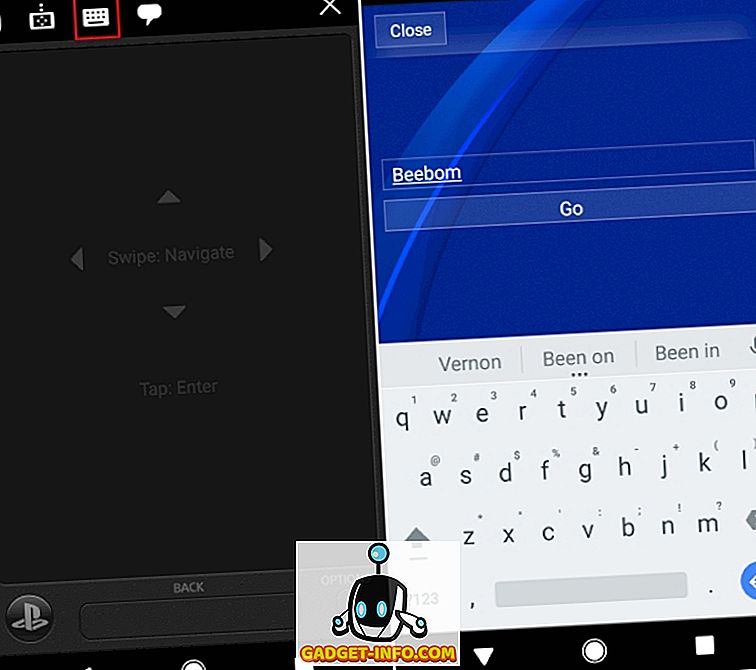
2. Pra-Memuatkan Permainan yang Dibeli Anda
Siapa suka menunggu, bukan? Jadi ada permainan hebat untuk PS4 yang anda baru saja memesan, dan tidak boleh menunggu untuk bermain. Tetapi pertama-tama terdapat banyak data permainan yang akan dimuat turun, dan bernasib baik untuk anda, anda tidak perlu menunggu untuk memuat turunnya. PlayStation Store membolehkan pengguna memuat turun fail data permainan pra-memerintahkan 4 hari sebelum pelancaran sebenar, dari Gedung PlayStation sahaja. Ya, anda tidak boleh memainkan permainan sehingga ia telah dibebaskan, tetapi sekali lagi, sekali, anda tidak perlu menunggu.
Bagaimana untuk memuat turunnya
3. Meningkatkan Bateri Pengawal DualShock 4
Setiap orang kebanyakan menggunakan DualShock 4 Controller mereka dalam mod tanpa wayar. Sekarang apa gunanya pengguna mana-mana peranti wayarles inginkan yang paling? Bateri tambahan! Adakah ia pernah berlaku kepada anda yang anda asyik dalam sesi permainan dan tiba-tiba suatu pemberitahuan timbul sehingga mengatakan bahawa bateri pengawal anda rendah? Nah, anda boleh menyimpan beberapa jus pengawal anda dengan meredup cahaya pengawal, dengan mengikuti langkah-langkah di bawah.
- Buka menu Tetapan PlayStation, dan tuju ke pilihan "Peranti" . Setelah itu, buka pilihan "Pengawal" .
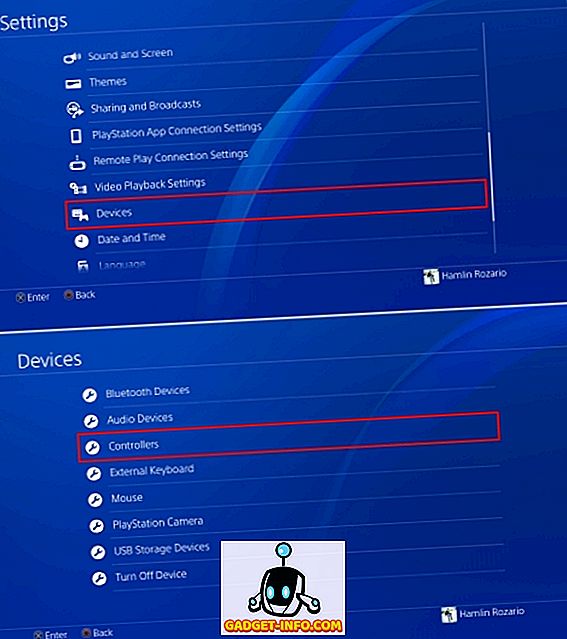
- Sekarang pergi ke pilihan "Kecerahan DUALSHOCK 4 Light Bar" dan ketik padanya untuk mendedahkan menu sebelah untuk memilih profil cahaya. Anda boleh memilih antara Bright, Medium dan Dim . Pilih pilihan pilihan anda dari sini.
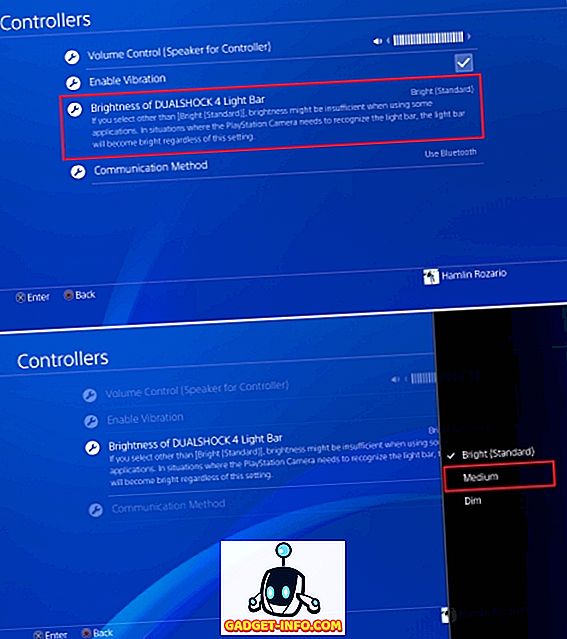
- Juga, anda mungkin perasan bahawa DualShock 4 Controller anda mempunyai penceramah terbina serta untuk pelbagai bunyi. Ia mungkin berlaku bahawa anda mungkin terkejut dengan bunyi yang datang dari sana, atau mungkin anda hanya mahu menyenyapkannya sepenuhnya. Baik, sama ada cara, anda boleh mengubah jumlah pengawal pengawal . Cukup pergi ke "Kawalan Kelantangan (Speaker untuk Pengawal)" pilihan dalam menu yang sama dan tukar kelantangan sesuai dengan keinginan anda.
4. Ubah Suai PS4 Anda dengan Tema
Tidakkah anda bosan dengan panel biru saham di latar belakang PS4 anda? Atau mungkin ikon kelihatan mudah untuk anda? Nah, jangan bimbang, seperti mesin PS4 yang kuat, ia juga boleh disesuaikan. Anda boleh mengubah rupa antara muka dengan bantuan tema. Untuk berbuat demikian, ikuti langkah-langkah di bawah.
- Buka menu Tetapan PlayStation dan tuju ke "Tema" . Setelah itu, buka pilihan "Pilih Tema" .
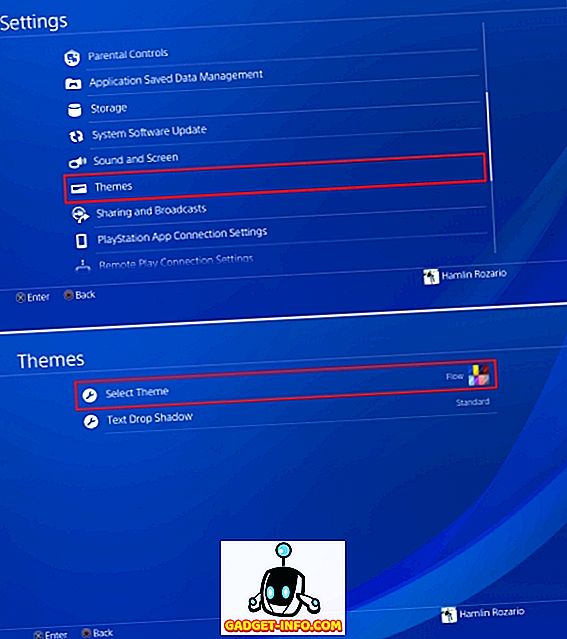
- Dari sini, anda boleh memilih Tema pilihan anda . Lebih-lebih lagi, jika anda tidak menyukai apa-apa tema yang dibentangkan kepada anda, anda boleh membeli tema dari PlayStation Store.
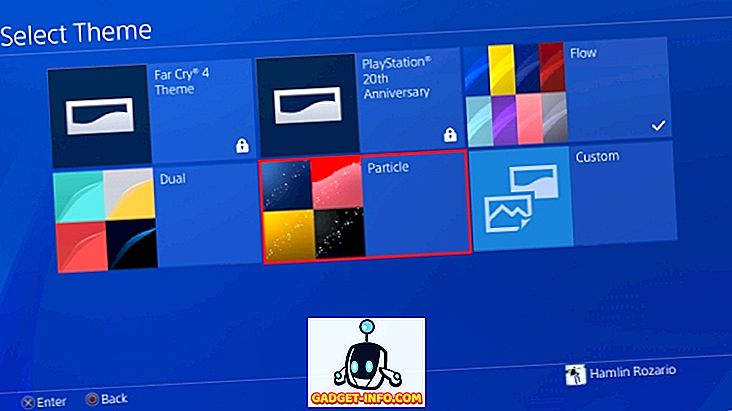
Jika anda ingin menukar cara bagaimana perkakasan PS4 kelihatan, anda harus melihat senarai kulit PS4 terbaik kami.
5. Dapatkan PS Plus Games Tanpa Mengunduh Mereka
Keahlian PlayStation Plus untuk PS4 menawarkan banyak manfaat kepada anggotanya berbanding dengan pengguna PS4 normal. Multiplayer Online, Diskaun Eksklusif, Permainan Dalam Talian Menjimatkan dan Akses ke Betas adalah beberapa ciri tambahan yang PS Plus menawarkan ahli-ahlinya. Di antara semua ciri-ciri ini, terdapat satu lagi ciri bahawa pengguna PS Plus benar-benar gemar, dan setiap bulan ada permainan penuh yang boleh didapati secara percuma untuk pengguna PS Plus. Kini, anda boleh memanfaatkan permainan ini secara percuma hanya apabila anda memuat turunnya pada bulan tertentu, jika tidak, tawaran itu akan hilang. Tetapi bagaimana jika anda mahu memiliki permainan, tetapi pada masa ia sedang ditawarkan, anda kehabisan pek data anda? Nah, anda boleh memanfaatkan permainan tanpa memuat turunnya .
Untuk melakukannya, pada pilihan permainan, hanya ketik "Tambah ke Perpustakaan" dan voila, anda akan memiliki permainan. Anda kini boleh memuat turunnya apabila anda rasa, walaupun selepas beberapa bulan tempoh tawaran. Nifty, bukan?
6. Ambil Skrin Semakin Pantas
Butang Share pada DualShock 4 anda boleh digunakan untuk mengambil tangkapan skrin dan merakam permainan anda dengan kemudahan satu butang. Secara lalai, jika anda memegang butang Kongsi, anda boleh mengambil tangkapan skrin yang akan disimpan ke PS4 anda. Tetapi tidakkah lebih baik untuk mengubahnya menjadi satu paip, menjimatkan beberapa saat pengalaman permainan berharga anda? Nah, sebenarnya anda boleh melakukannya, dengan mengikuti langkah-langkah di bawah ini:
- Ketik butang SHARE pada Pengawal DualShock anda untuk mendedahkan Menu Kongsi. Pilih pilihan "Tetapan Perkongsian dan Penyiaran" dari sana. Sekarang, pergi ke " Pilihan Button Kawalan SHARE" .
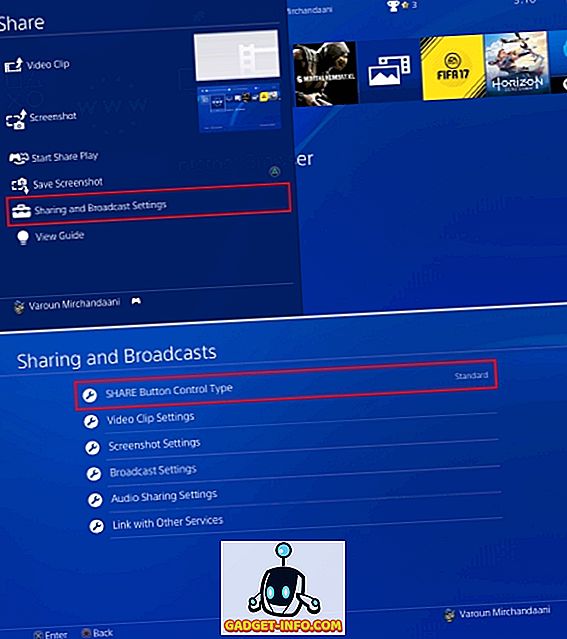
- Setelah itu, anda akan dibentangkan dengan pilihan untuk memilih sama ada Standard Type atau Type Screenshot Mudah. Cukup pilih jenis Petikan Mudah untuk beralih ke menggunakan satu tekan butang SHARE untuk mengklik tangkapan skrin.
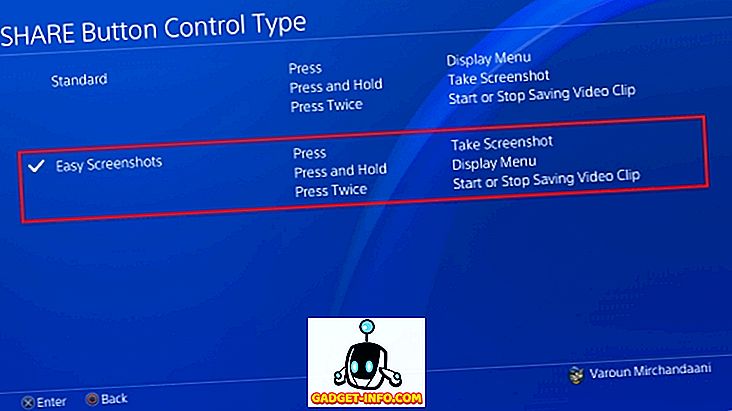
7. Buat Mod Rehat Terbaik PS4
PS4 anda dilengkapi dengan mod siap sedia, atau sebagai Sony suka memanggilnya - Mod Rehat. Dalam mod ini, sistem ini pada dasarnya bersedia, dan dibuat untuk beroperasi pada penggunaan kuasa yang lebih rendah . Walaupun begitu, anda boleh mengubahsuai mod ini untuk mengecas pengawal anda atau mengemas kini permainan anda semasa menggunakan kuasa kurang. Untuk berbuat demikian, ikuti langkah-langkah yang diberikan di bawah:
- Kepala ke menu Tetapan PlayStation dan pilih pilihan "Tetapan Jimat Kuasa" . Setelah itu, pilih "Ciri Tetapkan Tersedia dalam Mod Rehat".
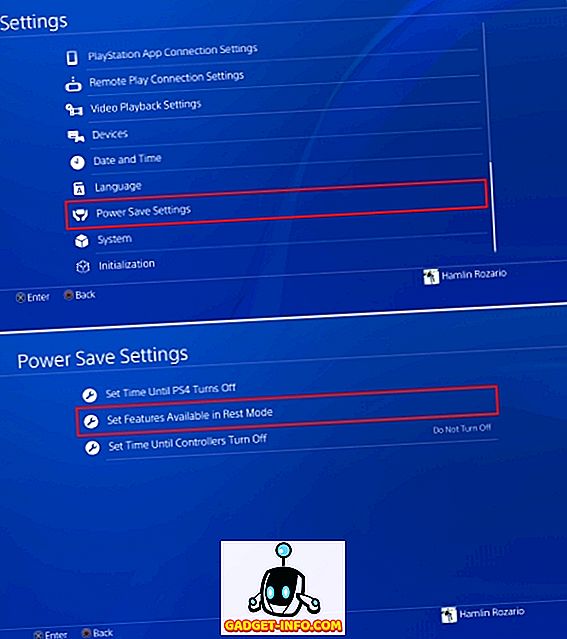
- Anda kini boleh mengubah suai pelbagai aspek Mod Rest PS4. Anda boleh menetapkan pilihan untuk "Bekalan Kuasa ke Port USB" untuk mengecas pengawal anda semasa sistem siap sedia . Juga, anda boleh membuat "PS4 Tetap Terhubung ke Internet", untuk mengemas kini permainan di latar belakang . Lebih-lebih lagi, jika anda mempunyai App PlayStation pada telefon pintar anda, anda boleh menggunakannya untuk membangunkan PS4 dengan memilih pilihan "Dayakan Menghidupkan PS4 dari Rangkaian" . Akhir sekali, terdapat pilihan untuk " Keep Application Suspended", yang pada dasarnya menyeramkan permainan dalam mod semasa dan meletakkan PS4 pada mod rehat. Sebaik sahaja anda bangun PS4 dan memulakan permainan, ia akan disambung semula dari keadaan sebelumnya sahaja, berbanding dengan memulakan semula secara lalai.
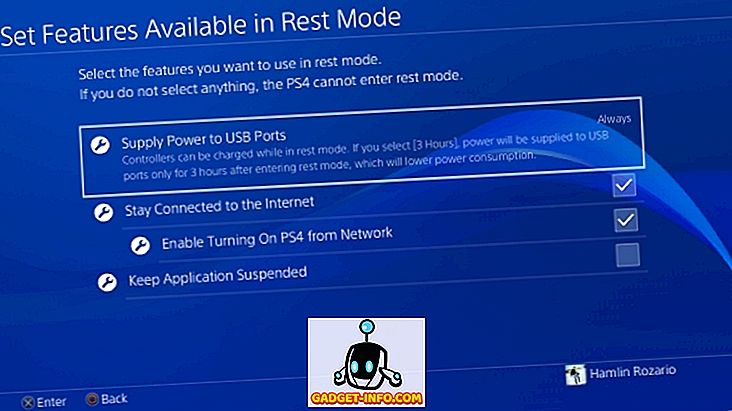
8. Cara Alternatif untuk Menghidupkan PS4
Walaupun sesiapa sahaja boleh menghidupkan PS4 dengan menekan butang kuasa pada PS4 mereka, PS4 tidak datang dengan kaedah alternatif untuk menghidupkan peranti itu juga. Sekiranya Pengawal DualShock 4 anda telah dipasangkan dengan sistem pada masa lalu, anda boleh menghidupkan PS4 dengan hanya mengetuk butang PS pada Dualshock 4 Controller untuk membangunkan PS4.
Sebagai alternatif, jika TV anda menyokong Pautan Peranti HDMI, anda boleh menghidupkan pilihan masing-masing dalam PS4 untuk menghidupkan peranti secara automatik apabila anda menghidupkan TV anda . Untuk berbuat demikian, hanya pergi ke Tetapan PlayStation dan pergi ke "Sistem" . Dari sana, tandakan kotak di sebelah "Dayakan Pautan Peranti HDMI" .
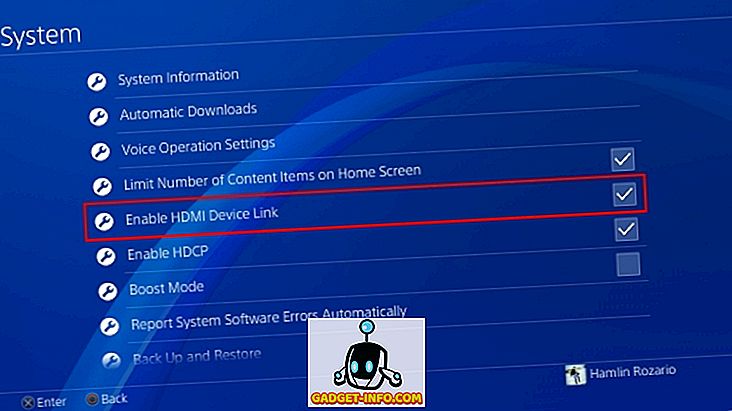
9. Livestream Video Gamplay Dalam Masa Nyata
Merakam dan memuat naik video permainan video anda dalam talian adalah salah satu cara untuk berkongsi pencapaian anda, tetapi tidakkah lebih baik jika anda boleh melakukannya dalam masa nyata? Nah, terima kasih kepada pilihan Penyiaran PS4, anda boleh. PlayStation mempunyai sokongan yang dibina untuk Twitch, YouTube dan Dailymotion. Untuk permainan livestream dalam masa nyata dari PS4 anda, ikuti langkah-langkah di bawah:
- Tekan butang SHARE pada pengawal anda untuk membuka Menu Saham. Dari sana, pilih pilihan "Penyiaran Permainan" . Anda akan dibentangkan dengan senarai Perkhidmatan Penyiaran Langsung untuk dipilih. Pilih yang sesuai dengan pilihan anda.
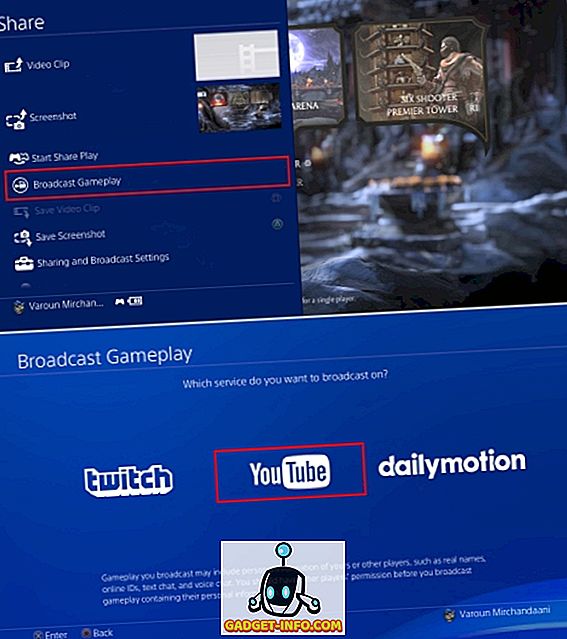
- Sebaik sahaja dipilih, anda akan diminta untuk memasukkan kelayakan anda dan log masuk. Selepas itu, anda boleh terus hidup permainan anda secara langsung . Anda juga boleh menyambungkan mic ke PS4 atau DualShock 4 dan juga membuat komentar secara langsung.
10. Mengemudi Semua Audio ke Port Audio Controller
Jelas sekali anda mesti menyedari hakikat bahawa DualShock 4 anda dilengkapi dengan bicu 3.5 mm untuk menyambungkan fon telinga / fon kepala terus ke pengawal. Walaupun ini kedengarannya baik, secara lalai anda hanya boleh mengarahkan audio sembang ke fon telinga yang disambungkan ke port audio ini, dengan berkesan mengubahnya menjadi alat dengar perbualan sahaja. Sekiranya anda ingin mengubahnya dan mengarahkan semua audio ke port tersebut, anda boleh melakukannya dengan mengikuti langkah-langkah di bawah:
- Pergi ke Tetapan PlayStation dan buka pilihan "Peranti" . Setelah itu, pilih pilihan "Alat Audio" .

- Sekarang, pergi ke "Output to Headphones" pilihan. Secara lalai ia akan ditetapkan kepada "Chat Audio" . Ketik padanya dan pilih "Semua Audio" dari menu pilihan bar sisi.
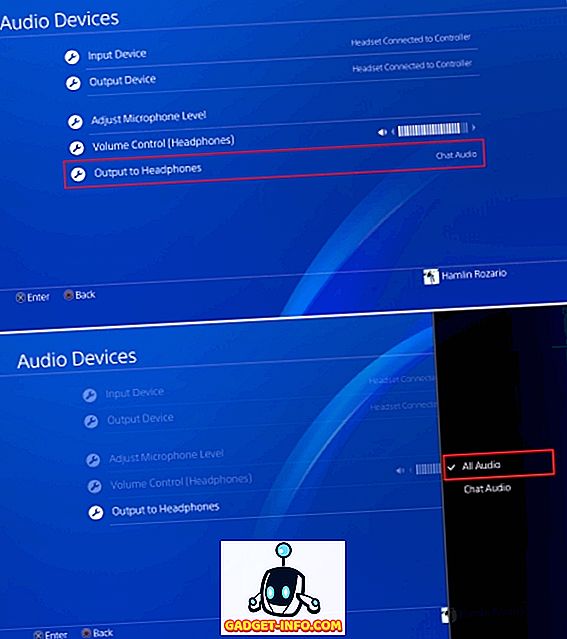
11. Gunakan Perintah Suara pada PS4
Sama seperti Kinect Microsoft Xbox One, PS4 juga boleh menerima arahan suara. Walau bagaimanapun, tidak seperti Xbox One yang memerlukan Kinect untuk dapat menggunakan arahan suara, anda boleh mengawal PS4 anda dengan suara anda dengan hanya menyambungkan fon telinga / fon kepala dengan mic ke DualShock 4 Controller. Untuk menggunakan arahan suara, lakukan yang berikut:
- Pergi ke halaman Tetapan PlayStation dan pergi ke pilihan "Sistem" . Setelah itu, pilih "Tetapan Operasi Suara".
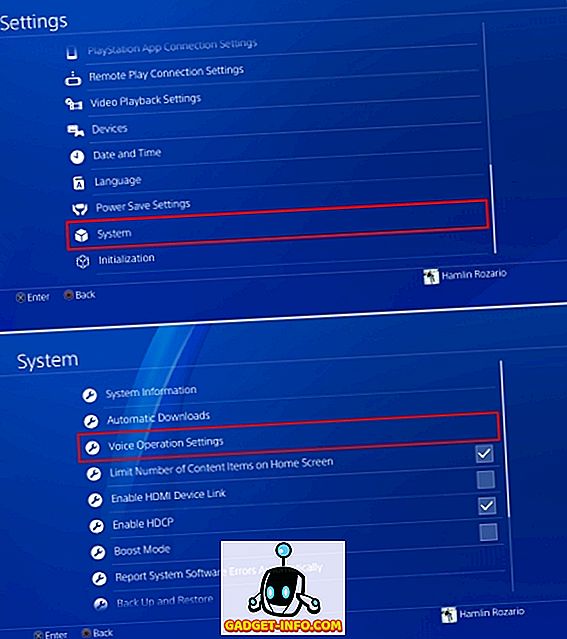
- Anda kini boleh menukar tetapan yang berkaitan dengan Perintah Suara. Pastikan anda memasang kotak di sebelah "Beroperasi PS4 dengan Suara" . Selepas itu, anda boleh menyampaikan arahan kepada PS4 menggunakan suara anda. Cuma sebut "PlayStation" yang diikuti oleh arahan anda untuk mengawal PS4. Anda boleh menggunakan arahan seperti skrin utama, mengambil tangkapan skrin, buka Netflix, dsb.
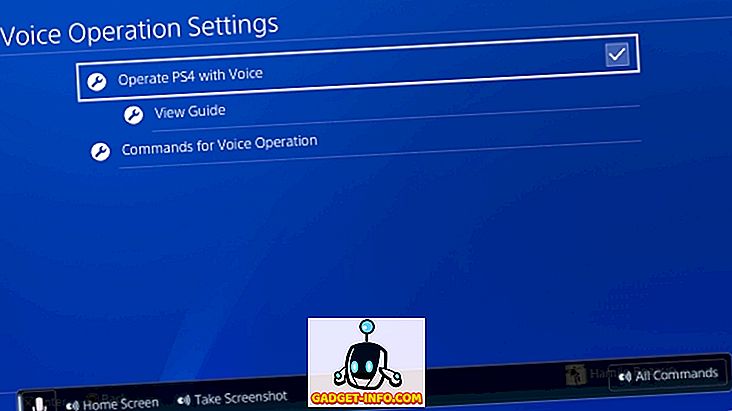
12. Transfer Data Permainan Simpan Kepada USB Drive atau Awan
Secara umumnya kami lebih suka membeli konsol yang dibeli kawan-kawan kami, supaya permainan berbilang pemain dengan rakan sentiasa pilihan (Terima kasih Sony untuk menghalang permainan silang platform). Tetapi bagaimana jika anda pergi ke tempat kawan untuk bermain multiplayer tempatan di sistem mereka, tetapi ingin menggunakan fail simpan untuk meneruskan cerita dalam co-op, atau hanya menggunakan item yang anda buka kunci pada sistem anda. Sama ada cara, anda perlu menyimpan fail anda untuk itu. Untuk menyimpan fail menyimpan dengan anda di mana sahaja anda pergi, anda boleh menyimpan fail simpan anda pada pemacu pena USB atau anda boleh menyimpannya pada storan awan . Untuk berbuat demikian, ikut langkah-langkah di bawah:
Nota : Menggunakan pilihan penyimpanan awan untuk menyimpan fail dalam PS4 memerlukan PS Plus Membership.
- Buka Tetapan PlayStation dan pergi ke pilihan "Pengurusan Data Aplikasi Tersimpan" .
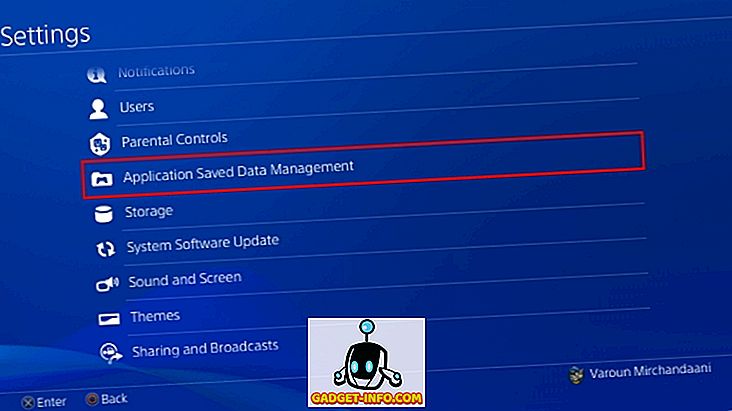
- Dari sini, anda mempunyai pilihan untuk menguruskan data yang disimpan dalam Penyimpanan Sistem, Penyimpanan Dalam Talian atau pada Penyimpanan USB. Untuk memindahkan data, pilih pilihan "Data Tersimpan dalam Penyimpanan Sistem" dan kemudian pilih "Salin ke Peranti Penyimpanan USB".
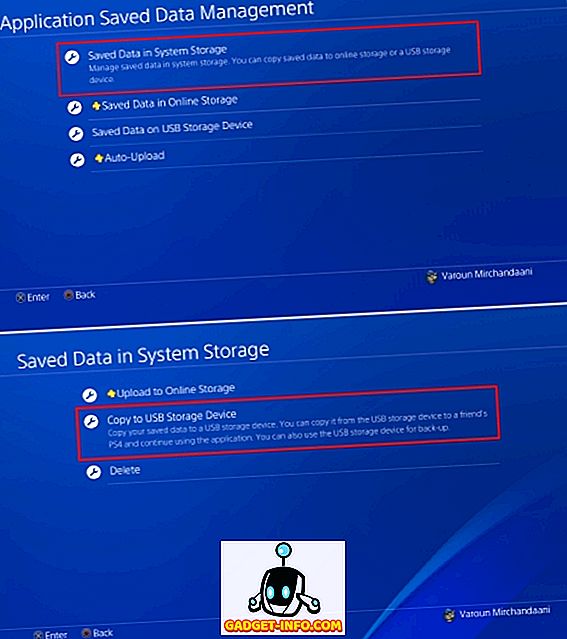
- Dan itu sahaja. Untuk memindahkan fail simpan ini ke PS4 yang lain, silakan hubungkan USB yang sama ke sistem tersebut, ikuti langkah-langkah di atas, dan pilih "Data Tersimpan pada Alat Penyimpanan USB" dan kemudian pindahkannya ke sistem dengan memilih pilihan "Salin ke Penyimpanan Sistem" .
13. Tetapkan Status Anda sebagai Luar Talian
Adakah anda salah seorang pemain yang terganggu oleh rakan-rakan atau rakan-rakan dalam talian yang sentiasa menghantar mesej semasa anda cuba menikmati permainan anda? Nah, anda tidak boleh menghentikannya sepenuhnya, tetapi anda boleh muncul di luar talian supaya rakan anda tidak menghantar mesej anda ke tempat pertama. Untuk berbuat demikian, ikut langkah-langkah di bawah:
- Pada Homescreen PS4, pergi ke pilihan "Profil" .
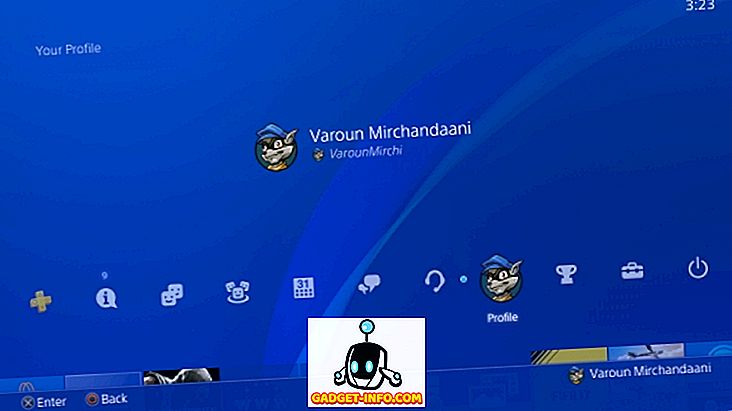
- Sekali dalam pilihan ini, klik pada pilihan "Tetapkan Status Dalam Talian" . Pilihan drop-down akan muncul. Dari situ, pilih pilihan "Muncul Luar Talian" .
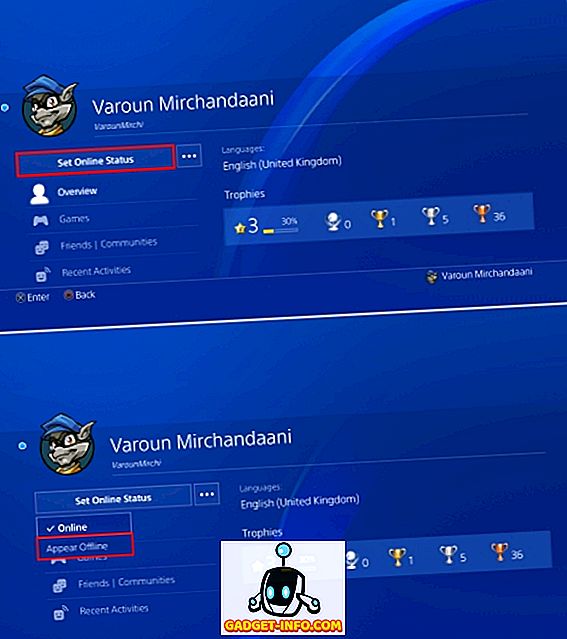
- Dan itu sahaja, anda kini akan muncul di luar talian untuk semua rakan yang anda tambah di Rangkaian PlayStation. Walaupun begitu, mereka akan mendapat pemberitahuan apabila anda mula log masuk. Sekiranya anda mahu menyingkirkannya, hanya tekan butang OPTIONS pada Controller DualShock 4 anda pada masa log masuk dan pilih "Log masuk dan Tinjau Offline ", Dan anda akan dilog masuk ke dalam sistem anda sebagai 'offline' dari perjalanan.
14. Gunakan Main Jauh Pada PC / Mac
Bukankah anda suka membawa pengalaman permainan dengan anda ke mana sahaja anda pergi ? Baiklah, anda boleh. Anda boleh Main Jauh di PS4 anda dengan menyambungkannya ke PC atau Mac anda dan kemudian mainkannya dengan bantuan DualShock 4 Controller yang bersambung dengan yang sama. Untuk ini, anda memerlukan PS4 Remote Play App untuk Windows dan macOS yang anda boleh muat turun dari sini.
Kemudian, anda boleh pergi ke Tetapan PlayStation dan tetapkan Remote Play dari pilihan " Tetapan Sambungan Main Jauh ". Untuk langkah terperinci, anda boleh mengikuti panduan terperinci kami di sini.
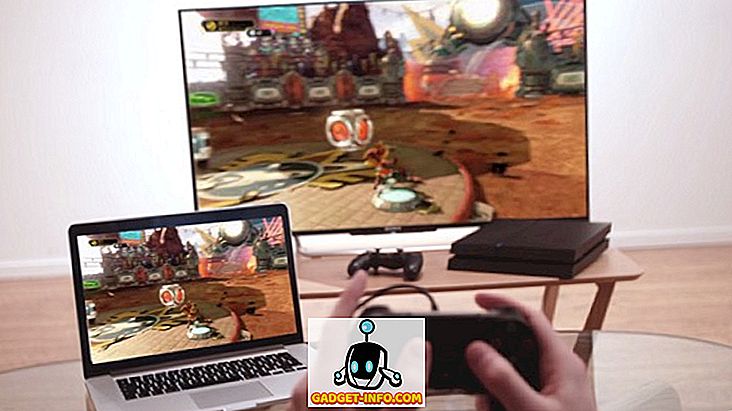
15. Mod Meningkatkan Untuk PS4 Pro
Walaupun PS4 dan PS4 Slim berkonsepkan diri mereka sendiri, PS4 Pro membawa pemproses yang overclocked dan GPU yang lebih berkuasa ke meja, membolehkan pengalaman permainan yang lebih baik. Semua permainan yang dikeluarkan selepas pembebasan PS4 Pro telah direka untuk menggunakan lebih banyak kuasa teras PS4 Pro. Tetapi bagaimana pula dengan permainan yang direka untuk menjaga PS4 hanya dalam fikiran? Nah, PS4 Pro dilengkapi dengan Mod Boost untuk mengoptimumkan permainan lama untuk bekerja dengan lebih baik dengan PS4 Pro, menghasilkan framerates yang lebih baik dan pengalaman permainan keseluruhan yang lebih baik .
Untuk mendayakan Mod Pantas, pergi ke Tetapan MainStation, semak imbas kepada "Sistem" dan pilih "Mod Peningkatan" untuk mendayakan / mematikannya.
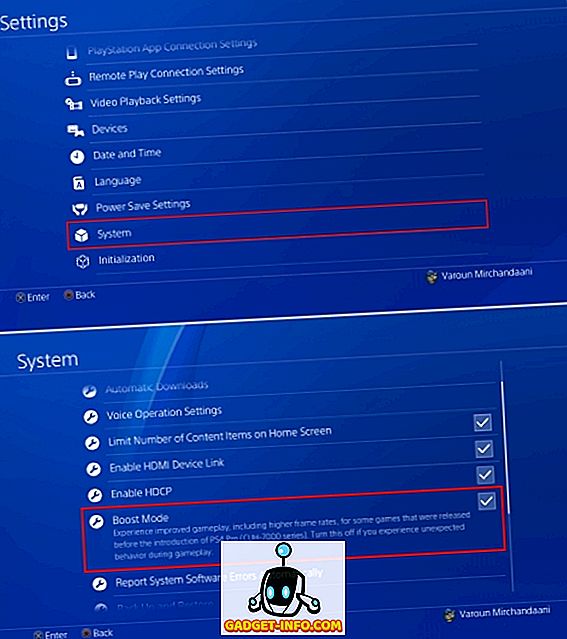
Lihat Juga: 15 Permainan Eksklusif PS4 Terbaik yang Harus Anda Mainkan
Sesetengah Trik PS4 Percuma yang Anda Perlu Gunakan
Jadi, ini adalah beberapa helah PS4 yang kami fikir mungkin berguna untuk anda. Sony PlayStation 4 adalah binatang mesin permainan, dan dengan bilangan tajuk eksklusif yang datang ke platform ini, pasti ada di sini untuk kekal. Nah, itu semua dari pihak kami, berikan trik PlayStation ini dan beritahu kami fikiran anda di bahagian komen di bawah.









